Si tiene problemas con el teclado físico, puede usar el teclado virtual en Windows 10 para ingresar datos con flexibilidad. Este artículo le muestra cómo abrir el teclado virtual de forma sencilla.
 |
Instrucciones sobre cómo abrir el teclado virtual de Win 10 de la forma más sencilla
Hay muchas maneras de abrir el teclado virtual en Windows 10, desde atajos de teclado hasta herramientas del sistema. Aquí tienes una forma sencilla de activarlo:
Utilice el teclado virtual en la pantalla de inicio de sesión rápidamente
Cuando el teclado físico falla y no puede iniciar sesión, Windows 10 le permite abrir el teclado en pantalla directamente en la pantalla de inicio de sesión. Para ello, simplemente haga clic en el icono con forma de reloj en la esquina inferior derecha de la pantalla. Una vez que se abra el cuadro de diálogo, seleccione "Teclado en pantalla" y aparecerá el teclado en pantalla para que ingrese su contraseña.
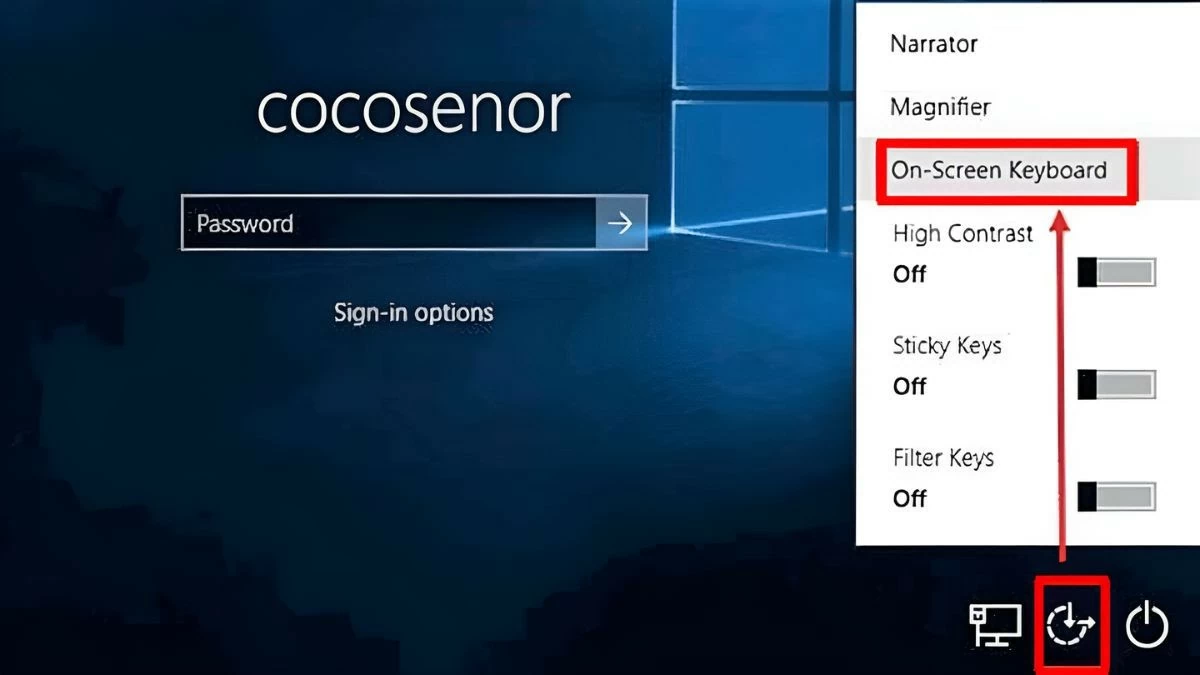 |
Abrir el teclado a través de la barra de tareas
Otra forma sencilla de abrir el teclado virtual en tu computadora es usar la barra de tareas. Este método te permite acceder al teclado virtual rápidamente sin tener que acceder a la configuración.
Paso 1 : Haga clic derecho en la barra de tareas para abrir el cuadro de diálogo de opciones.
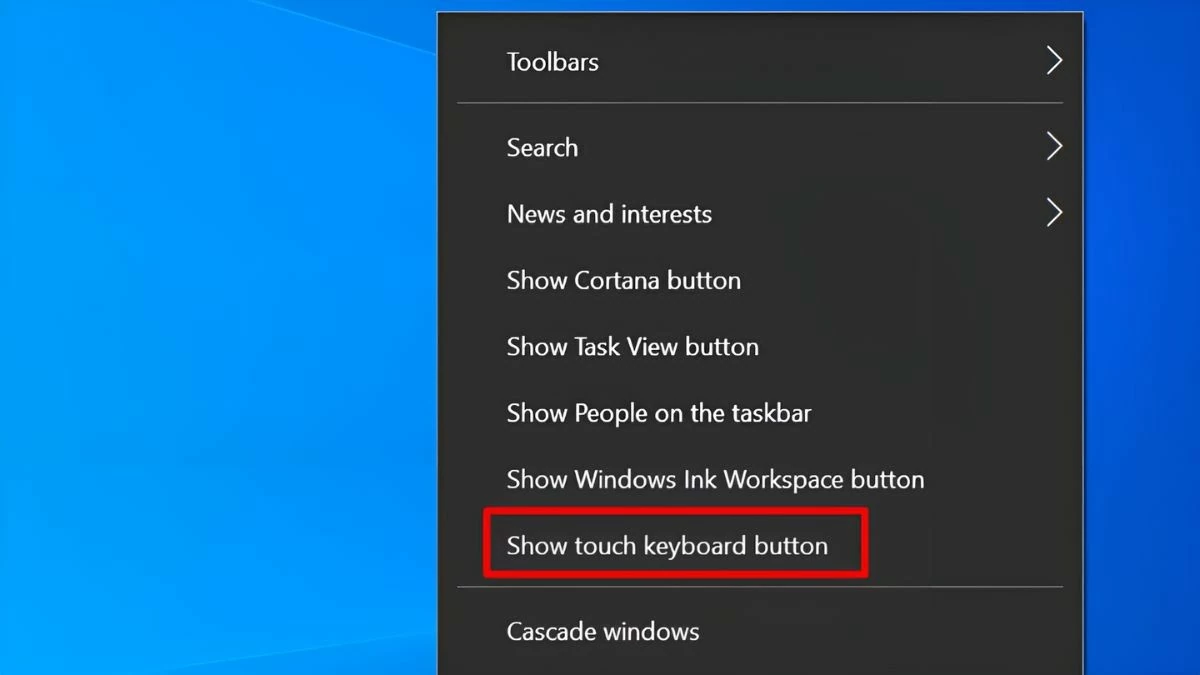 |
Paso 2 : En el cuadro de diálogo, seleccione "Mostrar botón del teclado táctil" para mostrar el botón del teclado virtual.
Paso 3 : El icono del teclado aparecerá en la barra de tareas, simplemente haga clic en el icono para abrir el teclado virtual.
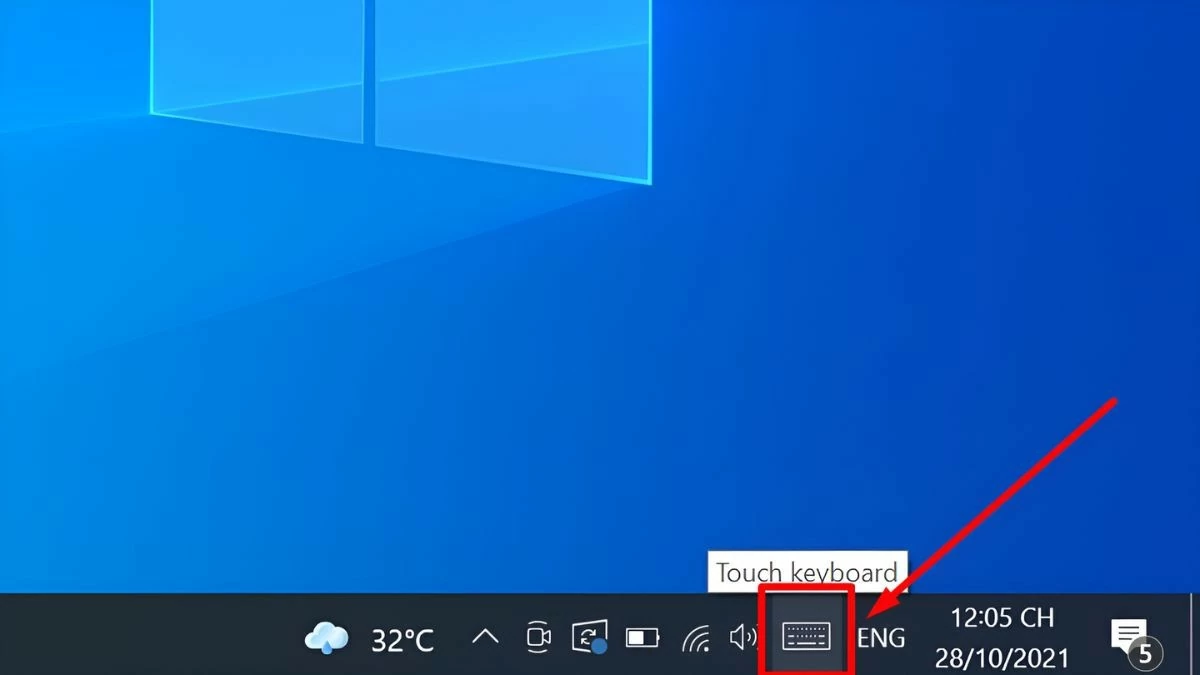 |
Utilice el acceso directo para abrir el teclado virtual
Si te gusta la rapidez y la comodidad, los atajos de teclado son una excelente manera de abrir el teclado en pantalla sin tener que navegar por los menús. Simplemente presiona Windows + Ctrl + O y el teclado en pantalla aparecerá al instante.
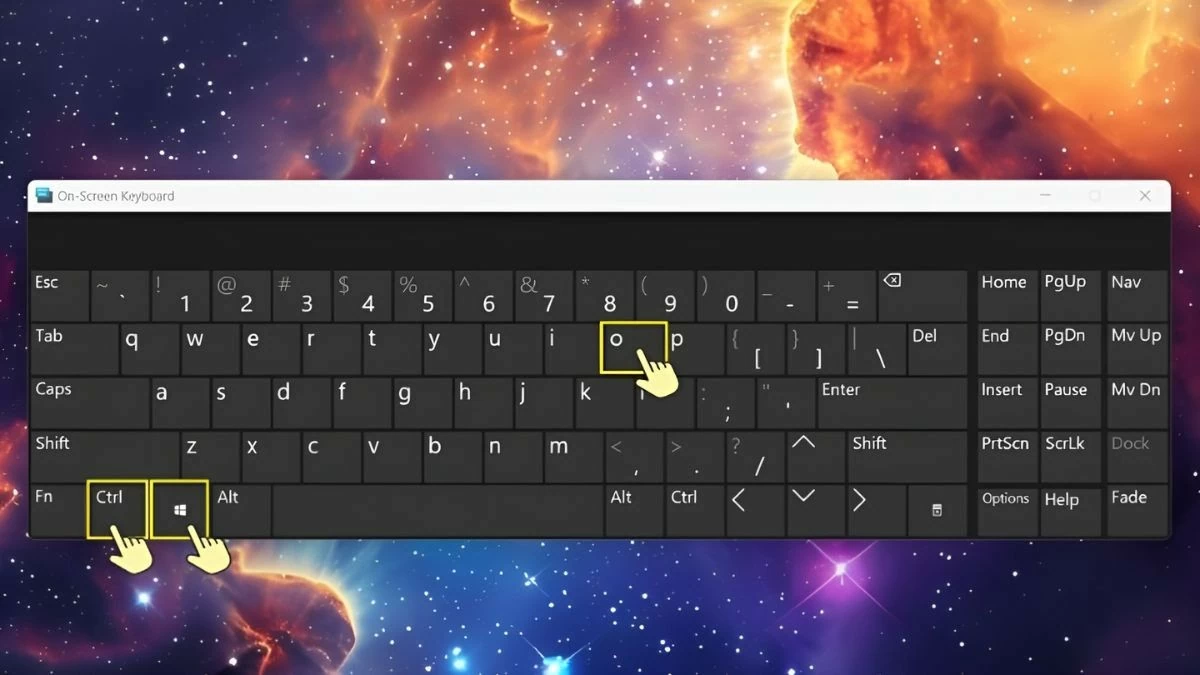 |
Cómo abrir el teclado virtual usando el cuadro de diálogo Ejecutar de manera efectiva
Si prefiere navegar rápidamente por el cuadro de diálogo Ejecutar, aquí hay una forma sencilla de abrir el teclado en pantalla.
Paso 1 : Primero, presione Windows + R para abrir el cuadro de diálogo Ejecutar.
 |
Paso 2: En el cuadro de comando, escriba "osk" y presione OK.
Paso 3: Una vez hecho esto, el teclado virtual aparecerá en la pantalla.
Este método es adecuado para aquellos que están familiarizados con el uso del cuadro de diálogo Ejecutar para acceder rápidamente a las herramientas.
Abra el teclado virtual desde la barra de búsqueda en el Menú Inicio
El menú Inicio alberga numerosas opciones para acceder rápidamente a las funciones de Windows, y el teclado virtual también se abre en esta sección. Si no quiere recordar atajos ni pasos complicados, esta es la forma más intuitiva y fácil de entender.
Paso 1: Abra el menú Inicio haciendo clic en el icono Inicio.
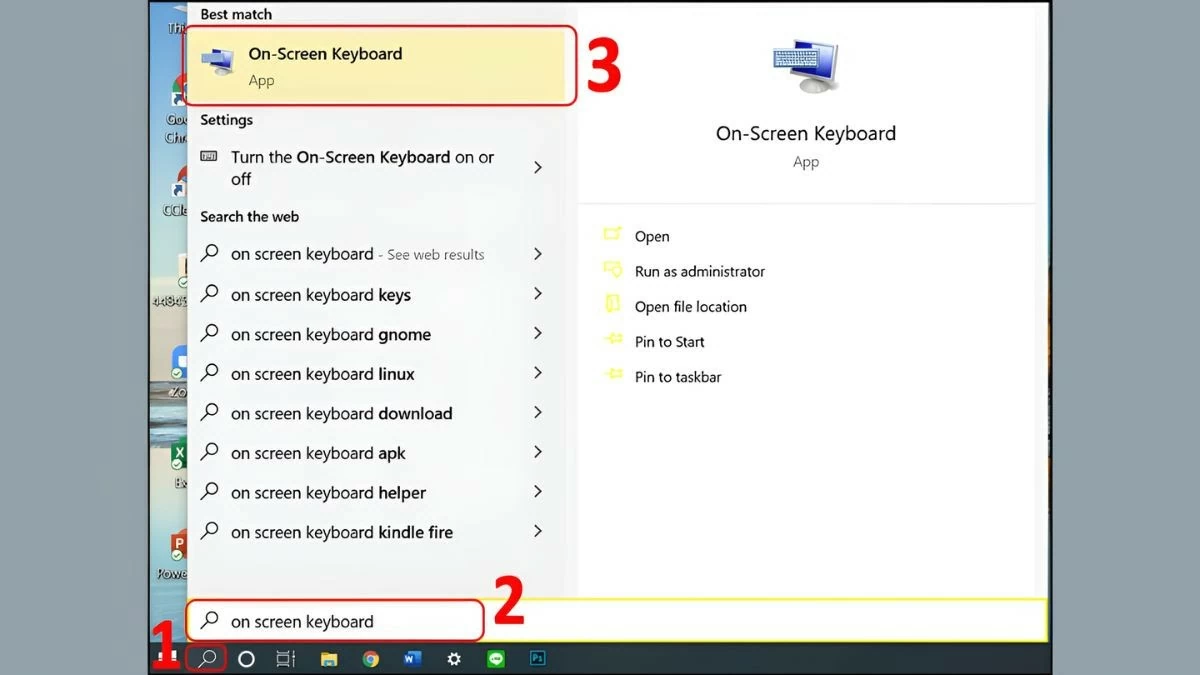 |
Paso 2: A continuación, escriba "Teclado en pantalla" en el cuadro de búsqueda.
Paso 3 : Cuando aparezcan los resultados, haga clic en la opción "Teclado en pantalla" para abrir el teclado virtual.
Abra el teclado virtual a través de Configuración
Además de usar atajos de teclado, también puedes abrir el teclado virtual desde Ajustes. Aquí puedes administrar muchas funciones del sistema, incluido el teclado virtual. Solo necesitas seguir unos sencillos pasos en Ajustes para habilitar esta herramienta.
Paso 1: Haga clic en Inicio para abrir la barra de menú y seleccione Configuración.
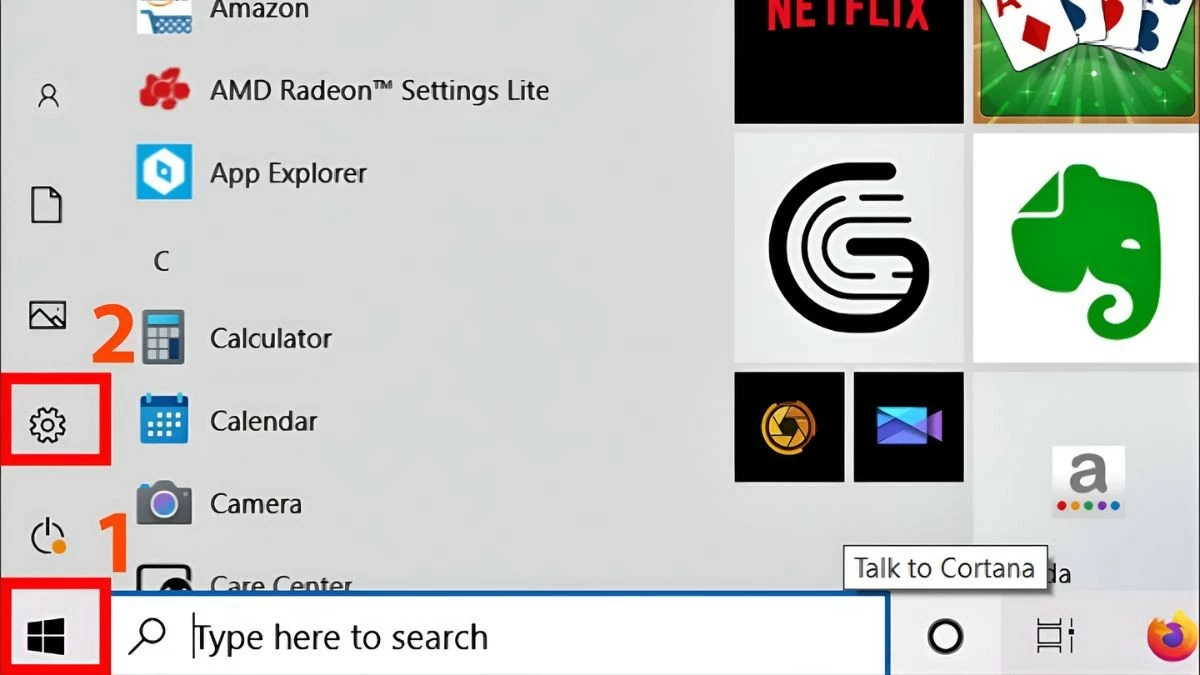 |
Paso 2: Seleccione Facilidad de acceso.
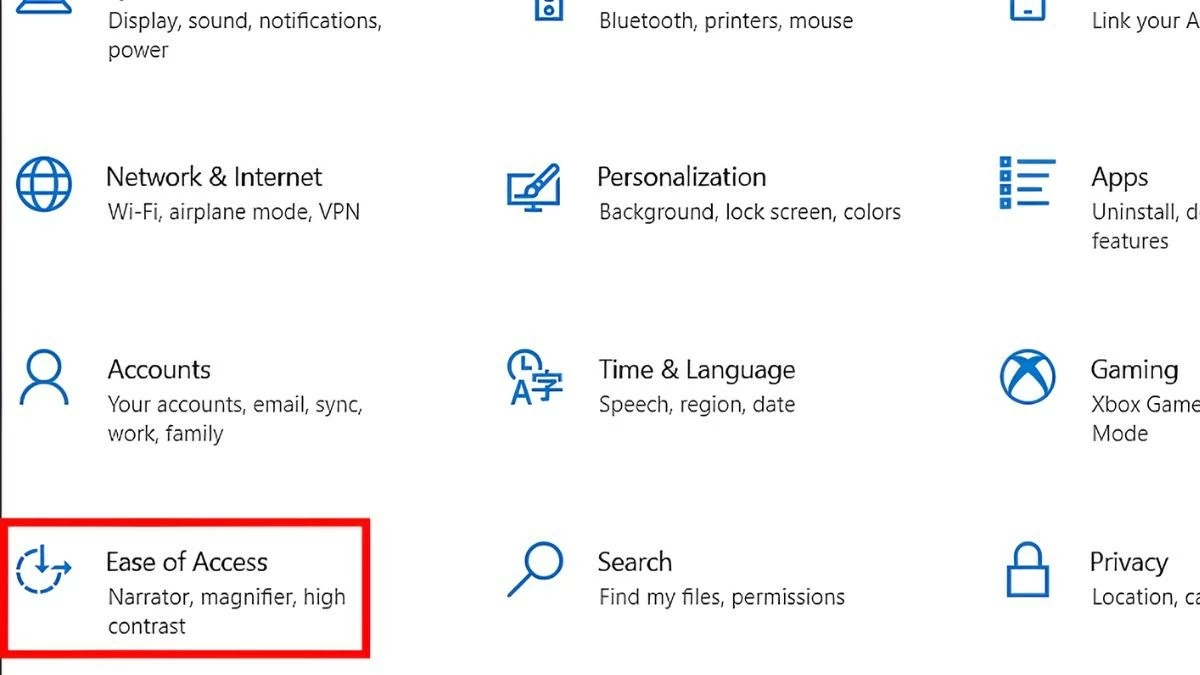 |
Paso 3: A continuación, busca y selecciona Teclado. En "Usar el teclado en pantalla", activa el interruptor para habilitar el teclado virtual. El teclado aparecerá en cuanto actives esta función.
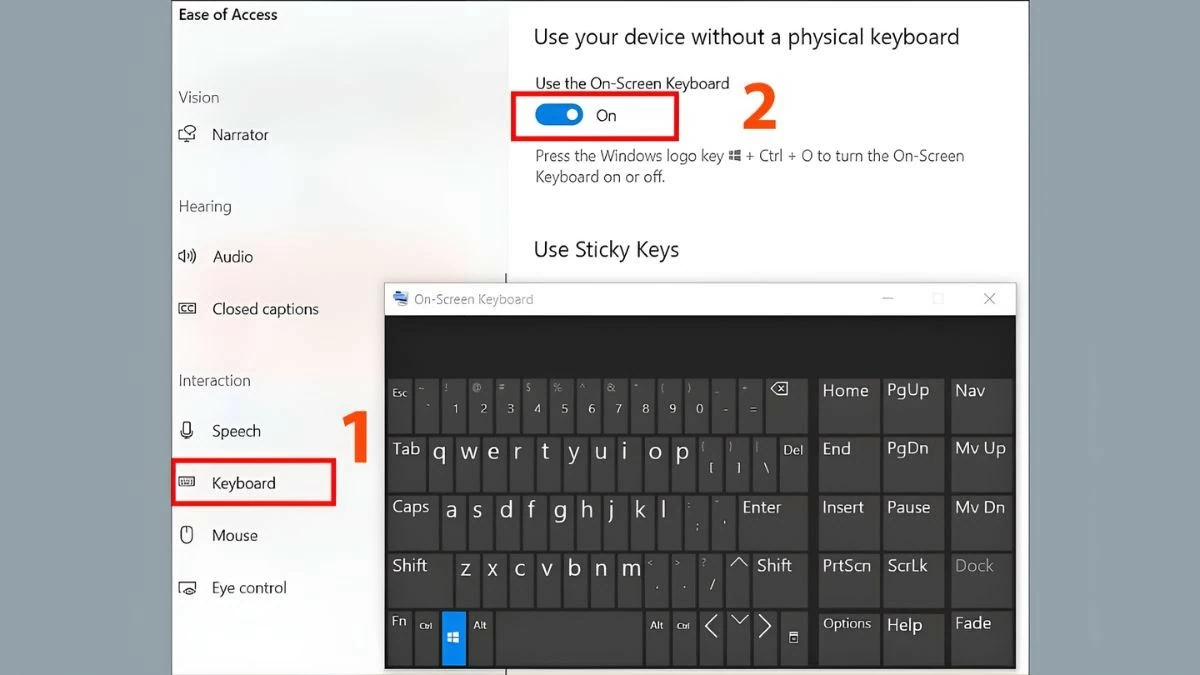 |
Cómo habilitar el teclado virtual desde el Panel de control
Si usas habitualmente el Panel de Control para administrar las funciones de tu ordenador, también puedes habilitar el teclado virtual desde aquí. Estos son los pasos:
Paso 1: Primero, abra el Panel de control haciendo clic en el botón Inicio y escribiendo "Panel de control" en el cuadro de búsqueda.
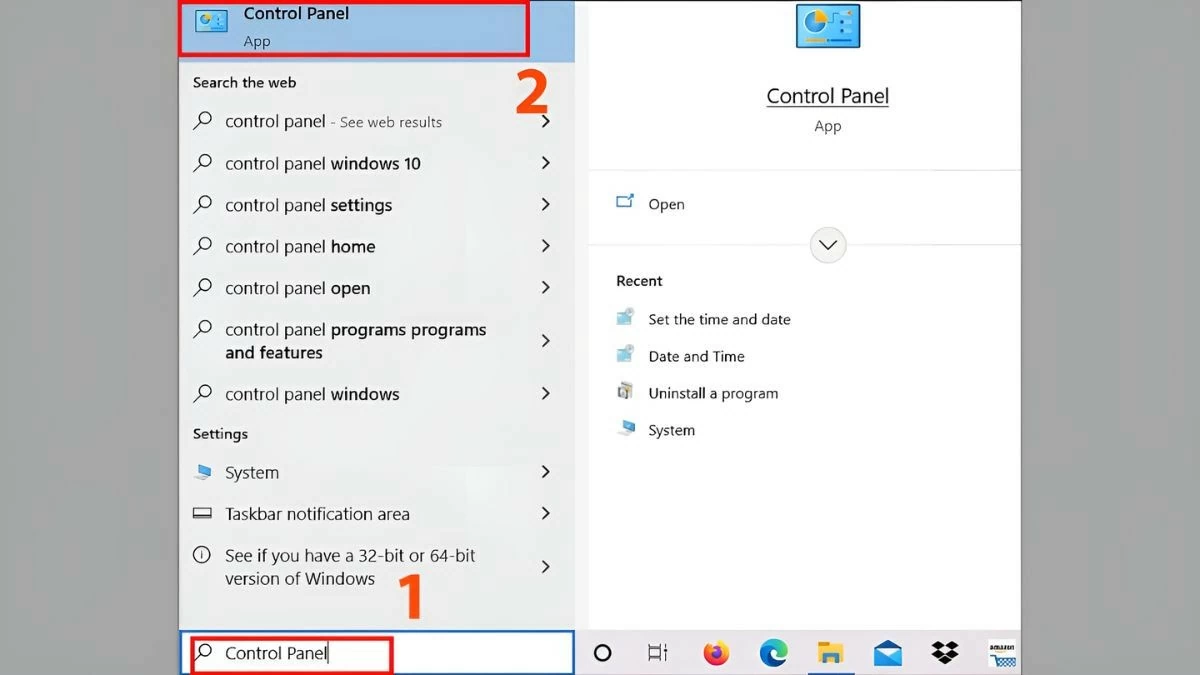 |
Paso 2: Después de abrir el Panel de control, seleccione Accesibilidad.
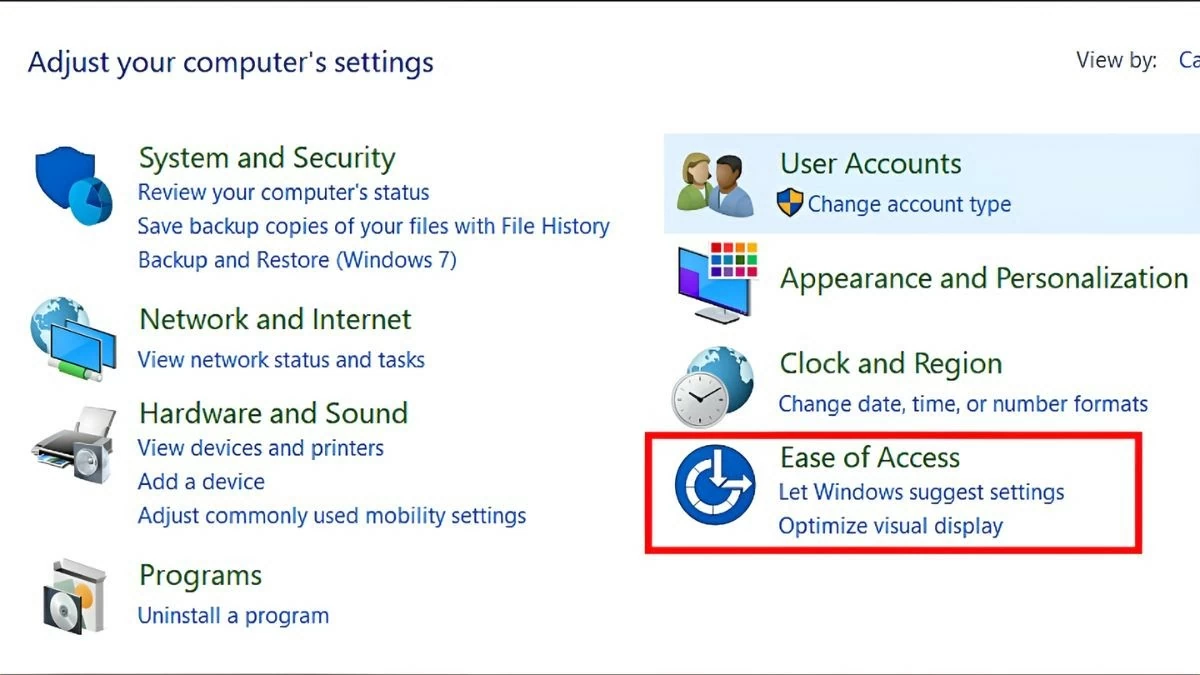 |
Paso 3: A continuación, seleccione Centro de accesibilidad.
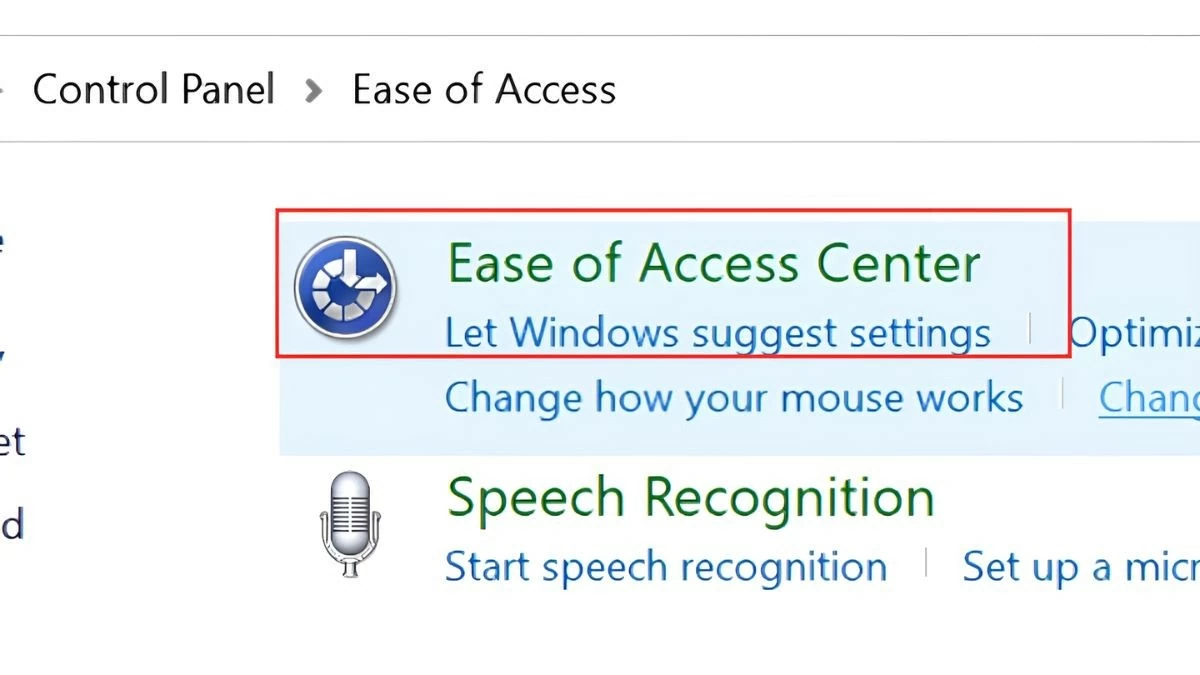 |
Paso 4: Luego, haga clic en la opción “Iniciar teclado en pantalla” para habilitar el teclado virtual.
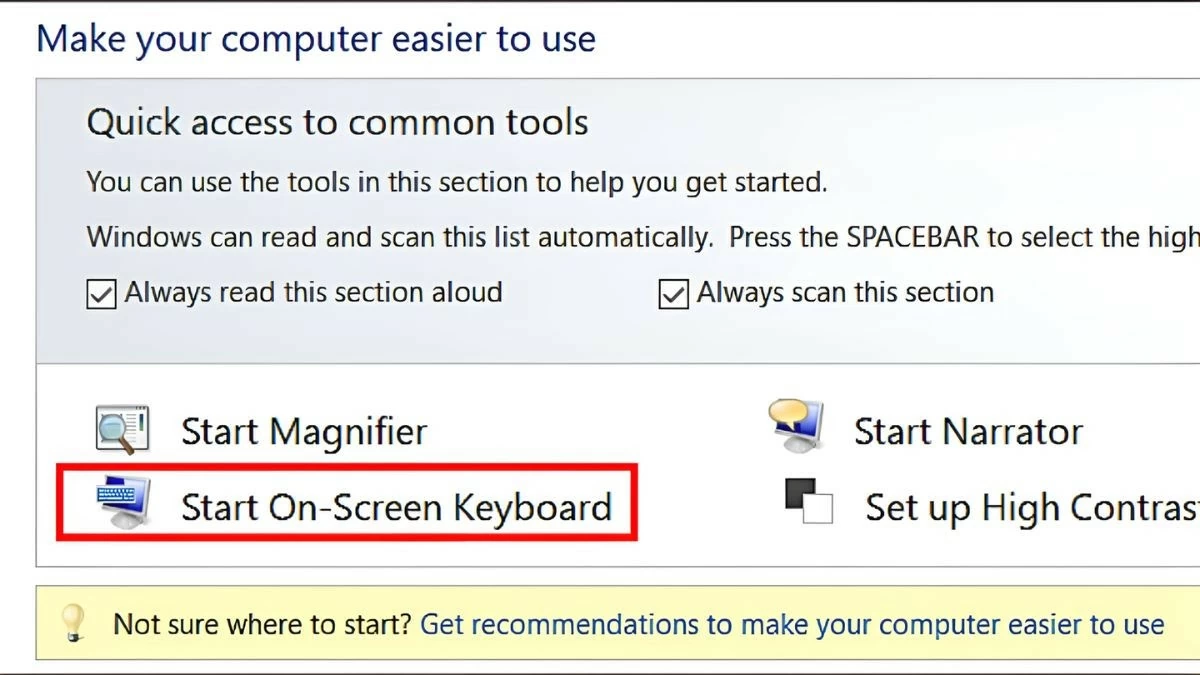 |
Esto es útil cuando está instalando o administrando otras funciones de Windows y necesita habilitar el teclado en pantalla directamente desde el Panel de control.
Arriba se muestran los métodos más sencillos para abrir el teclado virtual en Windows 10. Ya sea que tenga problemas con su teclado físico o simplemente quiera usarlo con mayor facilidad, estos métodos le ayudarán a resolver el problema eficazmente. Guarde estos métodos para abrir el teclado virtual en Windows 10 para usarlos cuando su computadora tenga problemas.
[anuncio_2]
Fuente


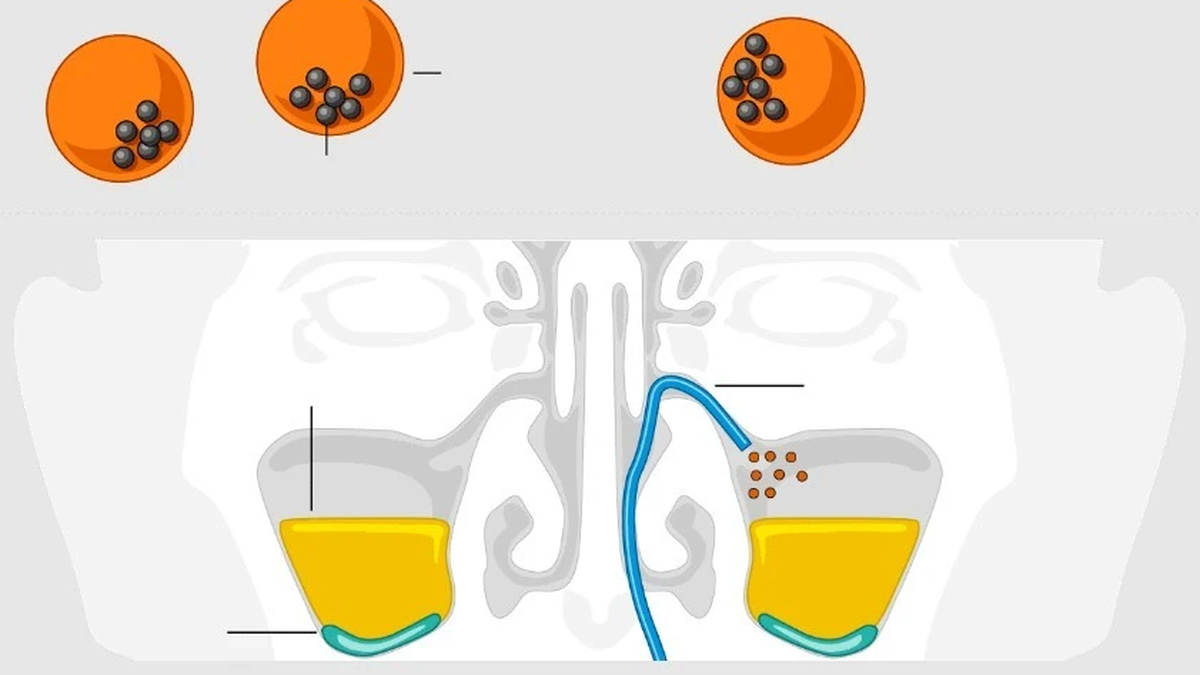



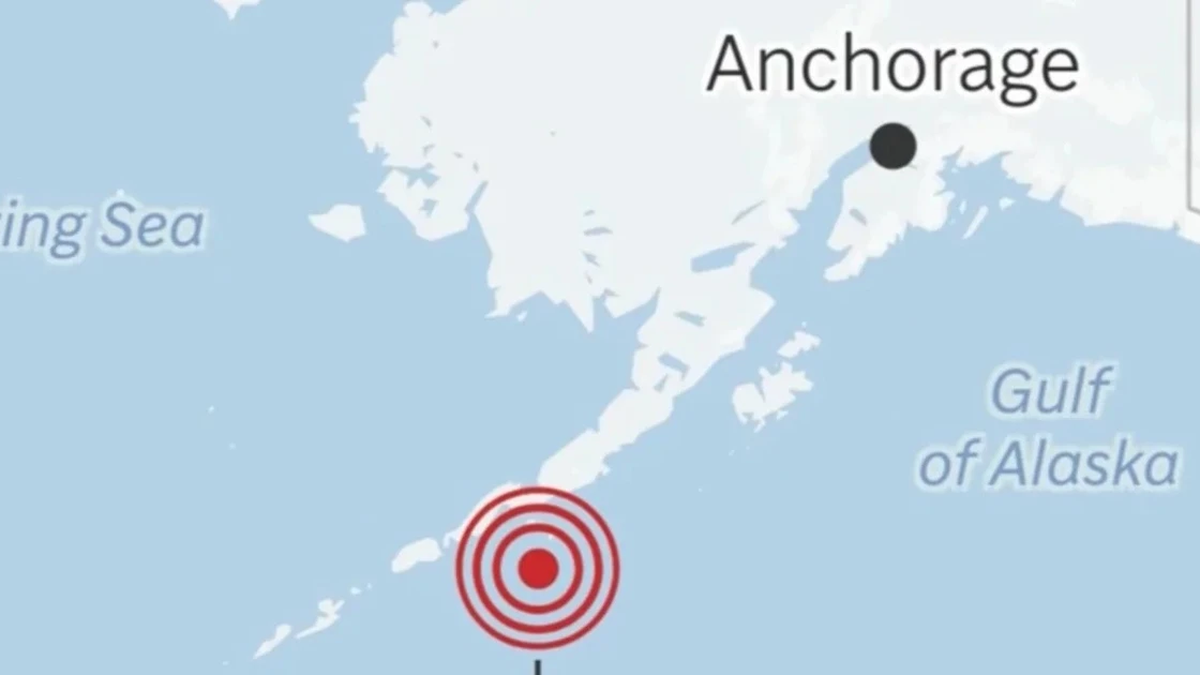























































![[Noticias Marítimas] Más del 80% de la capacidad mundial de transporte de contenedores está en manos de MSC y las principales alianzas navieras.](https://vphoto.vietnam.vn/thumb/402x226/vietnam/resource/IMAGE/2025/7/16/6b4d586c984b4cbf8c5680352b9eaeb0)






































Kommentar (0)